MFC-440CN
GYIK és hibaelhárítás |
Szinte soha, vagy csak nagyon ritkán nyomtatok színesben. Miért fogy ki mégis a színes patronból a tinta?
-
Az egyik tényező, amely hatással van a színes tinta felhasználására, az a gép saját tisztítóciklusa. A gép saját ütemterve szerint automatikusan átöblít és megtisztít MINDEN tintafúvó nyílást. A készülék a tintapatronokat rendszeresen, mintegy kétnaponta tisztítja („kiöblíti”). A tisztítás folyamán a gép egy kis tintamennyiséget felhasználva eltávolítja a patronból a levegőt, a tintafúvókákból, a csövekből a port és beszáradt tintát. Ez nem csak a nyomtatás elsőrangú minőségét garantálja, hanem a nyomtatófej élettartamát is meghosszabbítja. Az eljárás minden tintasugaras nyomtatóban azonos, ez a tintasugaras technológia sajátossága.
- A színes tinta felhasználása függ még a számítógépes nyomtatás mennyiségétől is, akkor is, ha az csak fekete-fehér nyomtatás. Mivel ez a készülék színes nyomtató, a nyomtató kezelőprogramban a COLOR az alapbeállítás. Ez azt jelenti, hogy a gép a kívánt színt úgy éri el, hogy automatikusan MINDEN színt kikever, a feketét is. Ha a számítógépről csak a fekete tinta használatával kíván nyomtatni, akkor a nyomtatási beállításoknál válassza a GRAY SCALE opciót. Bejelölése a következő módon történik.
Windows felhasználók:
- Windows 98/98SE/Me/2000 felhasználók
Kattintson a Start, Beállítások, Nyomtatók pontra.
Windows XP felhasználók:
Válassza a Start, Nyomtatók és Faxok pontot.
- Itt válassza a Tulajdonságok lehetőséget.
Windows 98/Me esetén:
Nyissa meg a Advanced lapot.
Windows 2000/XP esetén:
Kattintson a Nyomtatási tulajdonságok gombra, majd nyissa meg a Advanced lapot.
- Jelölje ki a Color/Grayscale részen a Grayscale opciót.
Windows 2000/XP esetén:
Kattintson az OK gombra.
- Kattintson az OK gombra.
- Windows 98/98SE/Me/2000 felhasználók
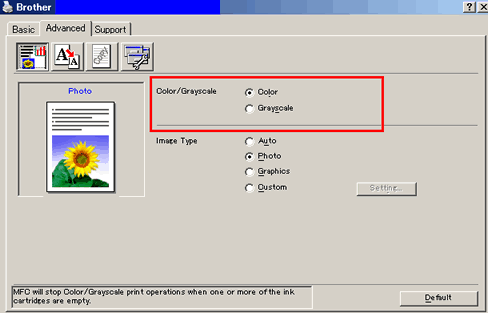
(A képernyő elrendezése a típus és az operációs rendszer függvényében változik.)
Macintosh felhasználók:
-
Az alkalmazás File (Fájl) menüjéből válassza a Print (Nyomtatás) menüpontot.
-
Jelölje ki a Color/Grayscale részen a Grayscale opciót.
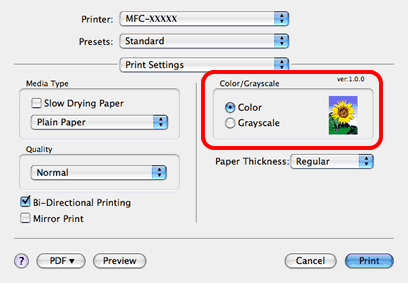
Tartalommal kapcsolatos visszajelzés
Kérjük, segítse munkánkat azzal, hogy visszajelzést küld.
